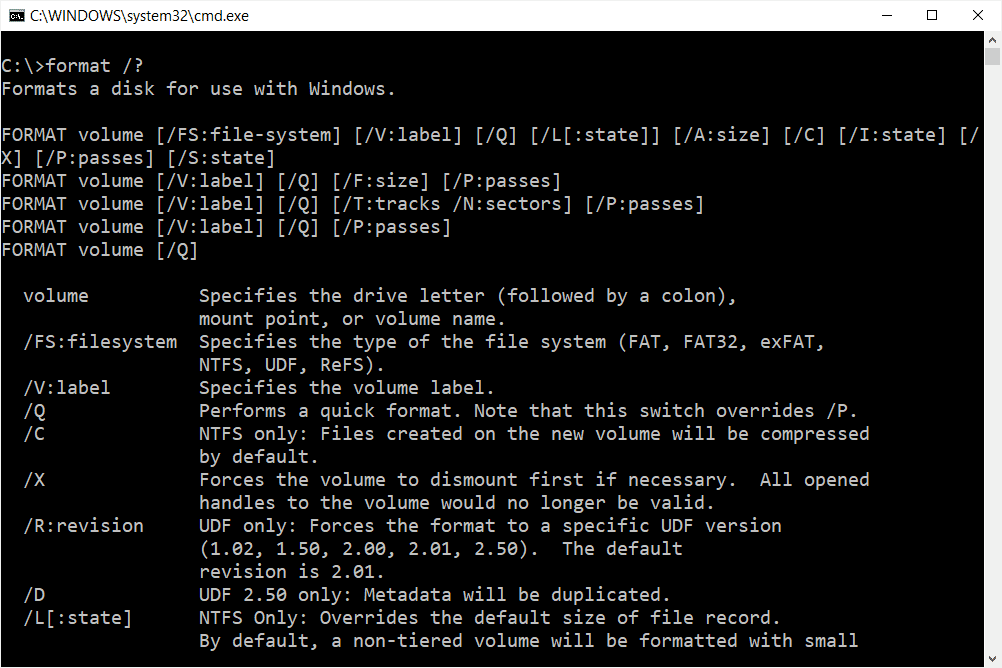
Příkaz format je příkazový řádek, který se používá k formátování určeného oddílu na pevném disku (interním nebo externím), disketě nebo flash disku do zadaného systému souborů. Jednotky můžete také formátovat bez použití příkazu. Pokyny najdete v části Jak formátovat pevný disk v systému Windows.
Formátovat dostupnost příkazů
Příkaz format je k dispozici z příkazového řádku ve všech operačních systémech Windows, včetně Windows 10, Windows 8, Windows 7, Windows Vista, Windows XP a starších verzí systému Windows.
Formátovat syntaxi příkazu
formát řídit: [/q] [/c] [/x] [/l] [/fs:file-system] [/r:revision] [/d] [/v:label] [/p:count] [/?]
Dostupnost určitých přepínačů příkazů formátu a další syntaxe příkazů formátu se může u jednotlivých operačních systémů lišit. Pokud si nejste jisti, jak číst syntaxi příkazů formátu, jak je popsáno na této stránce, podívejte se, jak číst syntaxi příkazů.
| Možnosti formátování příkazu | |
|---|---|
| Položka | Vysvětlení |
| řídit : |
Toto je písmeno jednotky / oddílu, který chcete formátovat. |
| / q | Tato možnost bude rychlý formát disk, což znamená, že bude naformátován bez hledání chybného sektoru. To se ve většině situací nedoporučuje. |
| /C | Pomocí této možnosti příkazu formátu můžete povolit kompresi souborů a složek. Toto je k dispozici pouze při formátování disku na NTFS. |
| /X | Tato možnost příkazu formátování způsobí, že se jednotka před formátováním odpojí, pokud musí. |
| / l | Tento přepínač, který funguje pouze při formátování pomocí NTFS, používá záznamy velkých souborů namísto malá velikost ty. Použití / l na discích s podporou dedupe se soubory většími než 100 GB nebo s rizikem chyby ERROR_FILE_SYSTEM_LIMITATION. |
| / fs: souborový systém |
Tato možnost určuje systém souborů, který chcete formátovat řídit: na. Možnosti pro souborový systém patří FAT, FAT32, exFAT, NTFS nebo UDF. |
| / r: revize |
Tato možnost vynutí formát na konkrétní verzi UDF. Možnosti pro revize zahrnují 2,50, 2,01, 2,00, 1,50 a 1,02. Jestli ne revize je specifikováno, 2.01 předpokládá se. The / r: přepínač lze použít pouze při použití / fs: udf. |
| / d | Tento přepínač formátu slouží k duplikování metadat. The / d Tato možnost funguje pouze při formátování pomocí UDF v2.50. |
| /proti: označení |
Tuto možnost použijte s příkazem format k určení štítku svazku. Pokud tuto možnost nepoužíváte k určení a označení, budete vyzváni po dokončení formátu. |
| / p: počet |
Tato možnost příkazu formátu zapíše nuly do všech sektorů řídit: jednou. Pokud zadáte a počet, na celou jednotku bude zapsáno jiné náhodné číslo, které se opakuje mnohokrát po dokončení zápisu nuly. Nelze použít / str možnost s / q volba. Počínaje Windows Vista, / str se předpokládá, pokud nepoužíváte / q [ KB941961]. |
| /? | Pomocí přepínače nápovědy s příkazem format zobrazíte podrobnou nápovědu k několika možnostem příkazu, včetně těch, které jsme výše nezmínili /A, /F, / t, / n, a / s. Provádění formát /? je stejné jako použití příkazu help ke spuštění formát nápovědy. |
Existují i některé další méně často používané přepínače příkazových formátů /A:velikost což vám umožní vybrat si vlastní velikost alokační jednotky, /F:velikost který určuje velikost diskety, která má být naformátována, / T:stopy který určuje počet stop na stranu disku a / N:odvětví který určuje počet sektorů na stopu. Jakékoli výsledky příkazu formátu můžete do souboru odeslat pomocí operátoru přesměrování s příkazem. Nápovědu najdete v části Jak přesměrovat výstup příkazu do souboru nebo si přečtěte triky příkazového řádku, kde najdete ještě další tipy.
Příklady příkazů k formátování
Zde je několik příkladů použití příkazu format:
Rychlý formát
formát e: / q / fs: exFAT
Ve výše uvedeném příkladu je příkaz format zvyklý na rychlý formát the E: jet do exFAT souborový systém. Chcete-li si tento výše uvedený příklad osvojit, vypněte dopis E ať je písmeno vaší jednotky jakékoli, co je třeba naformátovat, a změnit exFAT být jakýmkoli souborovým systémem, na který chcete jednotku naformátovat. Všechno ostatní napsané výše by mělo zůstat přesně stejné, aby bylo možné provést rychlý formát. formát g: / q / fs: NTFS
Nahoře je další příklad příkazu rychlého formátování k formátování souboru G: jet do NTFS souborový systém.
Formátujte a zapisujte nuly
formát d: / fs: NTFS / v: Media / p: 2
V tomto příkladu bude mít disk d :. nuly zapsané do každého sektoru na jednotce dvakrát (z důvodu „2“ za přepínačem „/ p“) během formátování bude systém souborů nastaven na NTFSa svazek bude pojmenován Média.
Formátovat do stejného systému souborů
formát d:
Pomocí příkazu format bez přepínačů zadáte pouze řídit formátovat, naformátuje disk do stejného systému souborů, který detekuje na disku. Například pokud to byl NTFS před formátem, zůstane NTFS. Pokud je jednotka rozdělená na oddíly, ale ještě není naformátovaná, příkaz formátování selže a vynutí vás, abyste to zkusili znovu, tentokrát s uvedením / fs přepínač.
Formátovat související příkazy
V systému MS-DOS se příkaz format často používá po použití příkazu fdisk. Vzhledem k tomu, jak snadné je formátování v systému Windows, se příkaz často nepoužívá v příkazovém řádku v systému Windows. Formátování pevného disku není nutné, pokud chcete smazat jen několik souborů. Příkaz del existuje k odebrání vybraných souborů z příkazového řádku. Více od Lifewire
-
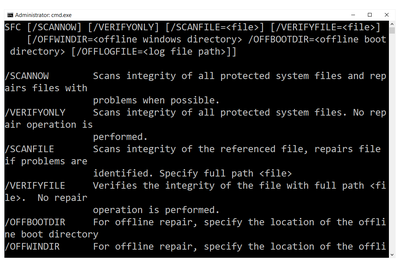
Příkaz Sfc (Kontrola systémových souborů)
-
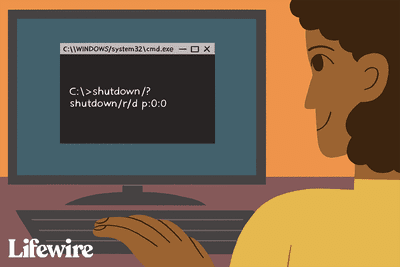
Vypínací příkaz
-
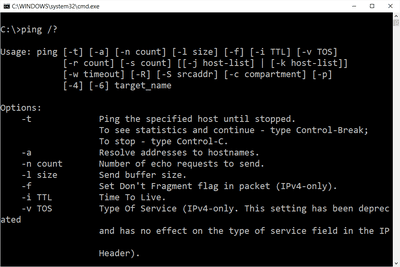
Příkaz Ping
-

Příkaz Xcopy
-

Jak používat příkaz Format k zápisu nul na pevný disk
-

Síťový příkaz
-
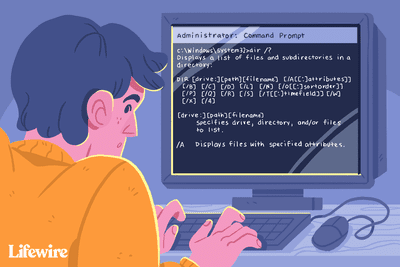
Dir Command
-
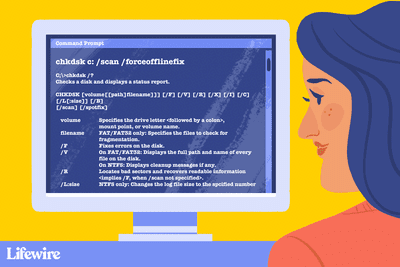
Velitelství Čkdsk
-

Jak číst syntaxi příkazů
-
Zpráva
-
36 nejlepších softwarových programů pro ničení dat zdarma
-
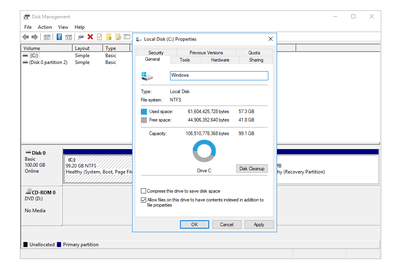
Co je označení svazku disku?
-
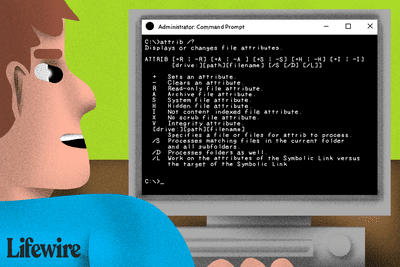
Příkaz Attrib (příklady, možnosti, přepínače a další)
-
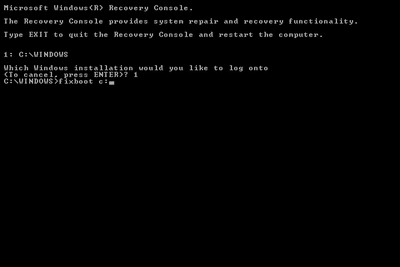
Příkaz Fixboot (konzola pro zotavení)
-

Co je tabulka alokace souborů (FAT)?
-

Jak vymazat pevný disk
Vaše práva na soukromí
Lifewire a naši partneři třetích stran používají soubory cookie a zpracovávají osobní údaje, jako jsou jedinečné identifikátory, na základě vašeho souhlasu s ukládáním a / nebo přístupem k informacím v zařízení, zobrazováním personalizovaných reklam a pro měření obsahu, přehled publika a vývoj produktů. Chcete-li změnit nebo odvolat váš výběr souhlasu pro Lifewire.com, včetně vašeho práva vznést námitku, kde je použit oprávněný zájem, klikněte níže. Nastavení můžete kdykoli aktualizovat pomocí odkazu „Ochrana osobních údajů v EU“ v dolní části jakékoli stránky. Tyto volby budou globálně signalizovány našim partnerům a nebudou mít vliv na data procházení. Seznam partnerů (prodejců)
My a naši partneři zpracováváme údaje pro:
Aktivně pro identifikaci skenujte vlastnosti zařízení. Používejte přesná geolokační data. Ukládejte a / nebo přistupujte k informacím na zařízení. Vyberte přizpůsobený obsah. Vytvořte si osobní profil obsahu. Měření výkonu reklamy. Vyberte základní reklamy. Vytvořte si přizpůsobený profil reklam. Vyberte přizpůsobené reklamy. Aplikujte průzkum trhu a získejte přehled o publiku. Měření výkonu obsahu. Vyvíjejte a vylepšujte produkty. Seznam partnerů (prodejců)